
在线将M4A格式的文件转换成MP4格式并不难,下面我们将以onlineconvertfree.com在线格式转换工具为例,教大家具体的操作步骤。onlineconvertfree.com是一个功能多样的在线格式转换工具,支持多种媒体格式之间的互相转换,包含图片格式、音频格式、电子书格式、视频格式、文本格式等等。下面我们就来看一下如何使用该工具完成在线的格式转换操作。
具体操作步骤如下:
通过浏览器打开onlineconvertfree.com在线格式转换工具的在线操作网址:https://onlineconvertfree.com/convert-format/m4a-to-mp4/,之后找到并点击【CHOOSE FILE】(选择文件)按钮,将需要转换成MP4文件的M4A文件导入到该网页服务器当中。等到文件上传完成后,页面会出现【CONVERT】(开始转换)按钮,点击该按钮即可开始执行将M4A文件转换成MP4文件的命令。
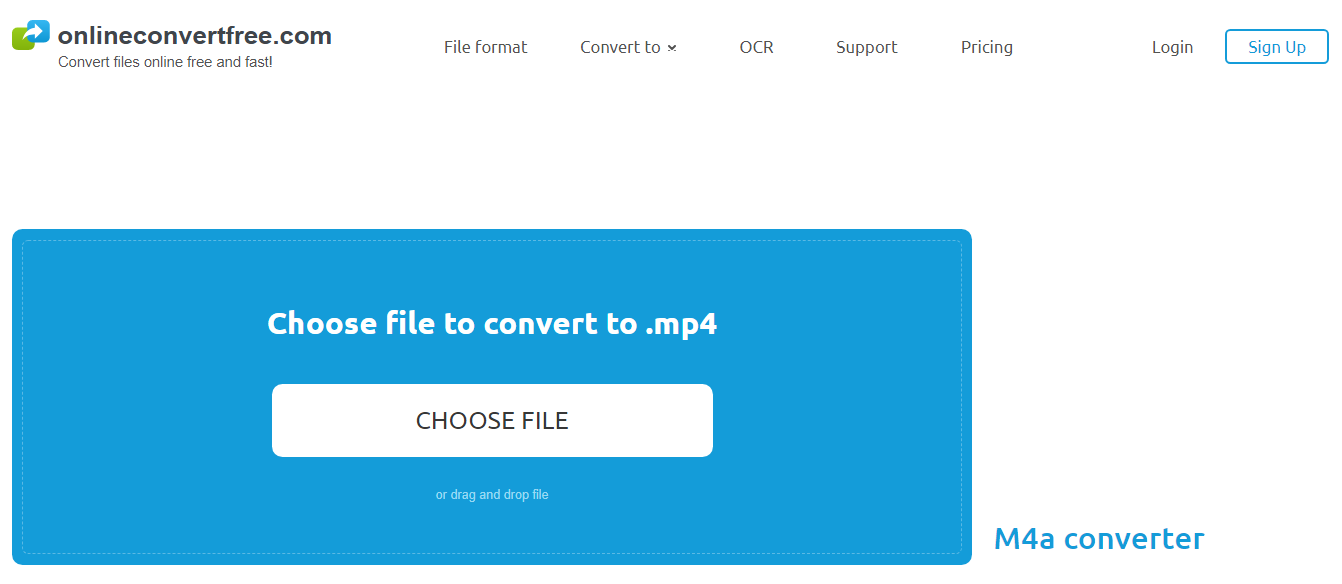
以上就是利用在线工具将M4A转换成MP4格式的完整步骤,其实借助在线的格式转换工具操作会存在一些的弊端,比如您要保证在格式转换时的网络环境顺畅,因为较差的网络环境很可能导致文件上传失败或者格式转换失败;另外将文件上传到网页服务器存在数据泄露的隐患。因此,如果您经常有格式转换的需求,建议大家使用本地的格式转换软件,这样会更加稳定和安全。接下来小编要给大家推荐一款简单实用的视频转换工具,它还同时具备视频编辑功能,软件较小,不会占用您太多的电脑储存空间,下面我们一起去了解一下吧。
Renee Video Editor是一款功能多样的视频编辑软件 ,该软件不但能够实现多种视频格式之间的互相转换,比如WMV、AVI、MP4、M4A、MOV、MKV等常用的视频格式,并且可以将文件保存为不同的终端设备所支持的文件格式;此外,该软件还配备了非常多样的视频编辑工具,能够满足大家多样化的视频编辑需求,比如合并多个视频,自定义批量剪辑视频,裁剪视频画面,添加字幕、水印、特效滤镜和背景音乐,视频转GIF,实现多个视频在同一个画面同时播放的效果等等。
该软件操作简单,使用方便,且同时适用于Windows和Mac系统,不管您是视频剪辑新手还是专业剪辑达人,这款软件对您来说都将是一个非常不错的选择。
借助Renee Video Editor软件将M4A格式文件转换成MP4格式是非常简单的,只需三步即可完成,具体操作流程如下:
步骤1:下载安装后运行Renee Video Editor软件,在首页功能菜单栏里选择【进阶剪辑】功能选项,或者您也可以通过【简易剪辑】的编辑功能入口进入相应的编辑页面。
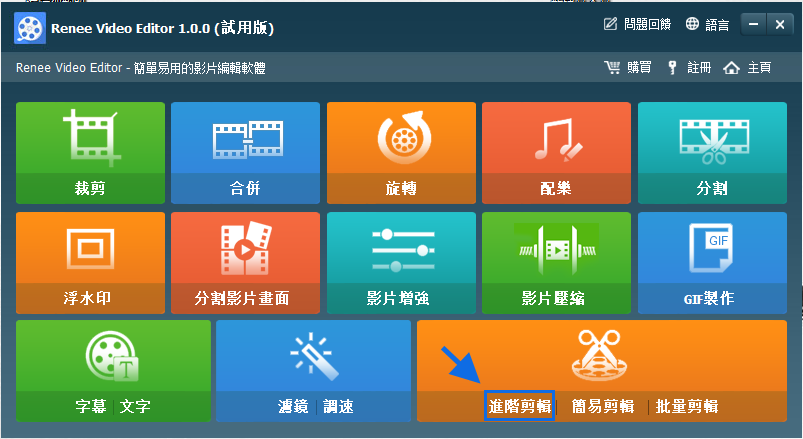
Renee Video Editor软件首页功能说明:
裁剪:裁剪视频画面的大小
合并:将多个视频/音频文件合并为一个完整的文件
旋转:将视频顺时针、逆时针旋转90度/180度/270度,或者将视频上下颠倒或镜面旋转。
配乐:调整音量,选择音轨,给视频配乐或删除原始音频。
分割:将影片按照时长、段数或文件大小分割为多个小片段。
浮水印:将文字、图片、影片或GIF图片以浮水印的形式添加到影片中。
分割影片画面:可以将一个视频或多个视频的片段拼接在一个视频画面中。
影片增强:提高影片质量。
影片压缩:压缩影片大小。
GIF制作:将影片或图片制作成GIF文件。
字幕/文字:添加字幕/文字到影片当中。
滤镜/调速:调整亮度、对比度、饱和度以及添加多种特效;视频调速支持1/10-4倍调速。
进阶剪辑:剪辑视频,裁剪视频,添加浮水印、字幕及滤镜特效和配乐。
简易剪辑:快速剪辑视频片段。
批量剪辑:批量剪辑视频/音频。
步骤2:接下来,在打开的编辑详情页里点击【添加档案】按钮,将需要进行格式转换的M4A文件导入到该软件当中。
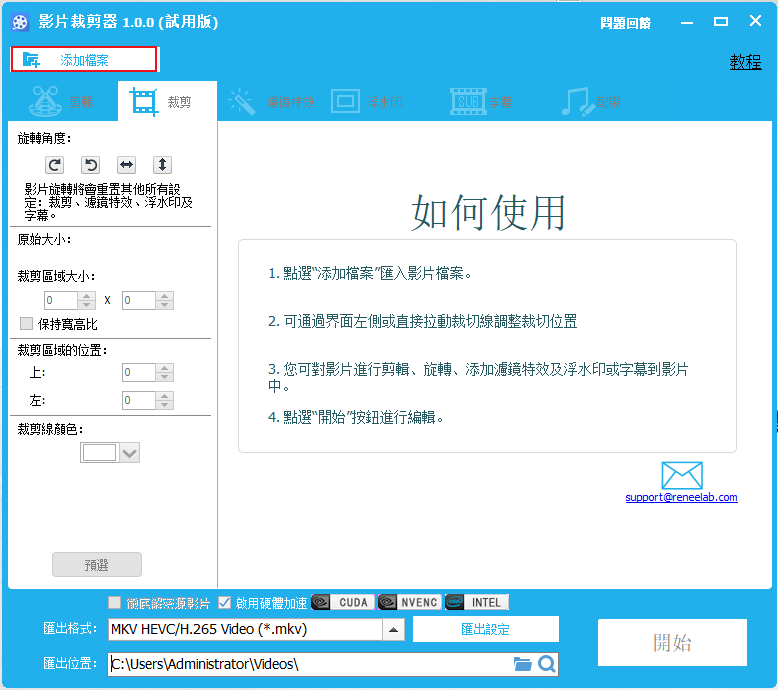
步骤3:您可以对已经添加的M4A格式的文件进行剪辑操作,设定开始和结束时间即可进行内容的剪辑,如果您希望保留全部的音频,则无需进行剪辑操作。之后在【输出格式】里搜索【MP4】,根据实际情况选择最适合的MP4格式,选择格式以后,点击右下角【开始】按钮,即可开始执行将M4A格式转换成MP4格式的命令。
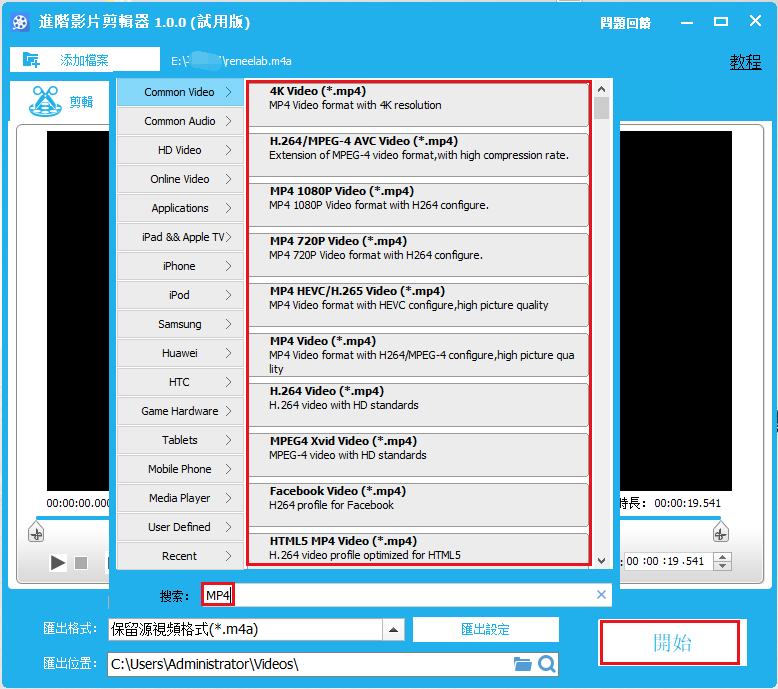





 粤公网安备 44070302000281号
粤公网安备 44070302000281号
